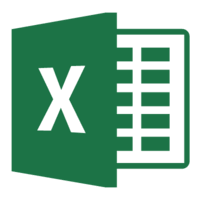엑셀로 Text 혹은 CSV 파일을 열고, 데이터 읽기, 쓰기를 하는 방법이다. 기본적으로 "Open" 명령어를 사용하여 파일을 열고, "Read", "Write"명령어를 사용하여 데이터를 읽고쓰는데, 다음과 같은 내용을 간단히 숙지하고 사용하도록 한다. 다음 3가지 모드 중에 한가지를 선택하여 파일을 열어야 한다. INPUT : 데이터 읽기 모드. 데이터 추가, 편집 등이 불가능 OUTPUT : 데이터 쓰기 모드. 파일을 초기화(내용 모두 삭제)하고 빈 파일로 연다. 데이터 추가, 편집이 가능 APPEND : 데이터 쓰기 모드. 데이터 파일을 열고 내용 맨 뒤에 커서가 위치함. 데이터 추가, 편집이 가능 따라서, 데이터를 출력하기 위해서는 기존의 데이터에 추가하는 것인지 새로 데이터를 쓸 것인지를 판단..
 엑셀 챠트 데이터 동적 변경
엑셀 챠트 데이터 동적 변경
엑셀 챠트 데이터를 입력값에 따라 변경하는 예제를 만들었다. 챠트를 만들어놓고, 입력 조건에 따라 챠트의 데이터를 변경하도록 한다. 데이터는 if 문을 사용하여 조건값에 따라 데이터가 변경되도록 하였다. ○ 챠트와 데이터 준비 ♣ 챠트 구성 아래와 같이 챠트와 챠트 데이터 및 변경할 데이터들을 준비한다. 노란색으로 칠해진 K3 셀에는 옵션값을 입력할 수 있도록 준비하였다. ♣ 현재 챠트 설정 상태 현재 차트는 J행과 K행 데이터에 링크되어있다. ○ 동적 데이터 변경 셀 K3에 옵션값을 변경하면, 데이터가 변경될 수 있도록 다음과 같이 if문을 사용하여 입력하였다. ' ' 1을 입력하면 M행의 데이터를, ' 다른값일 경우 N행의 데이터를 가져온다. ' =IF(K$3=1,M9,N9) ♣ Option = 1일..
- Total
- Today
- Yesterday
- 엑셀달력
- RANDBETWEEN
- 논리연산자
- 엑셀
- 자주쓰는함수
- AND
- 마지막날함수
- Nor
- 조회함수
- or
- Text file
- 조건부합계
- 다중IF
- 로또번호추출
- 요일함수
- 커멘드창
- 논리함수
- 버림
- 조건비교
- xor
- Excel함수
- 동적변경
- ceiling
- sumif
- weekday
- Mod
- EOMONTH
- IF함수
- IFS함수
- vba
| 일 | 월 | 화 | 수 | 목 | 금 | 토 |
|---|---|---|---|---|---|---|
| 1 | 2 | 3 | 4 | 5 | ||
| 6 | 7 | 8 | 9 | 10 | 11 | 12 |
| 13 | 14 | 15 | 16 | 17 | 18 | 19 |
| 20 | 21 | 22 | 23 | 24 | 25 | 26 |
| 27 | 28 | 29 | 30 | 31 |